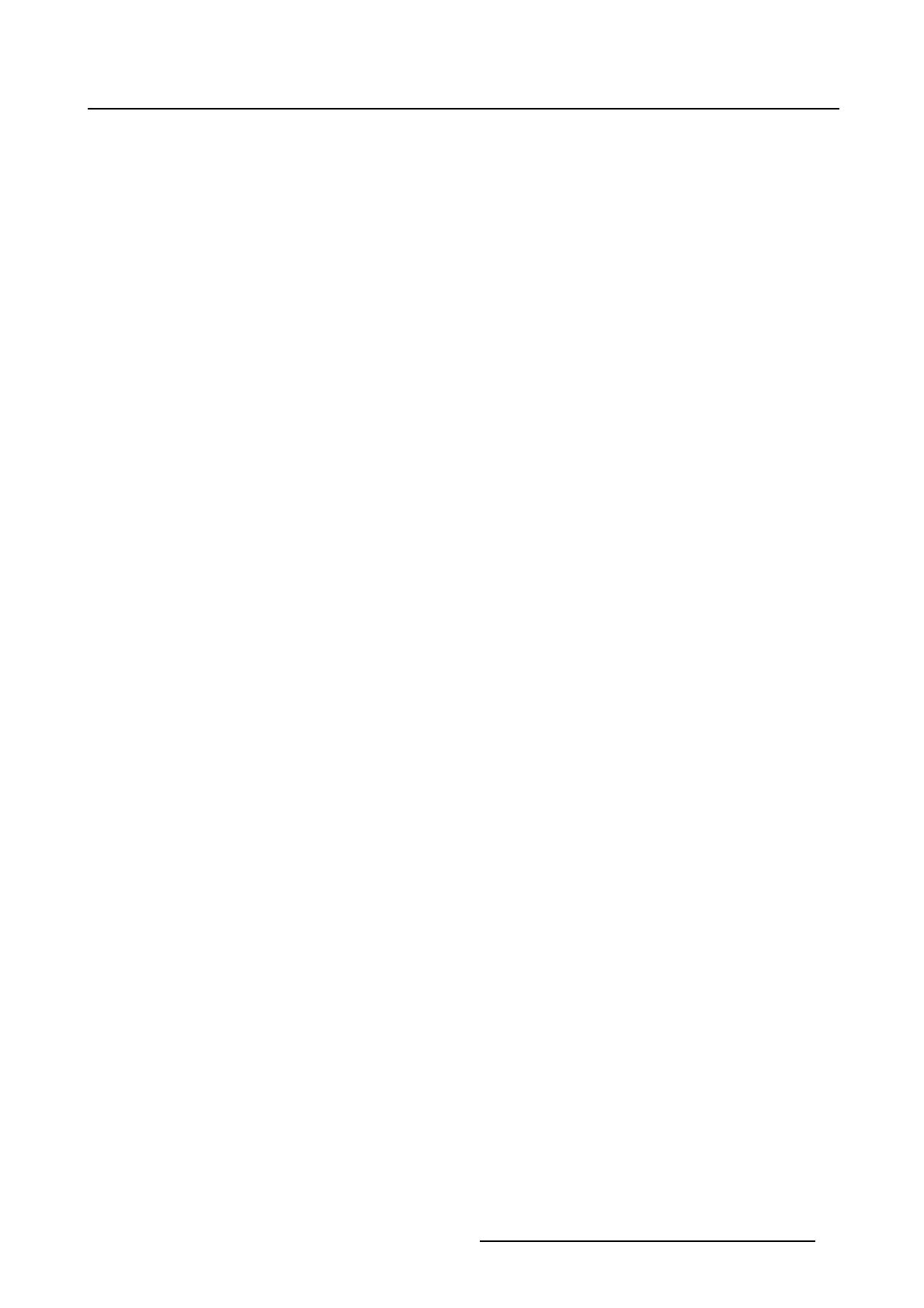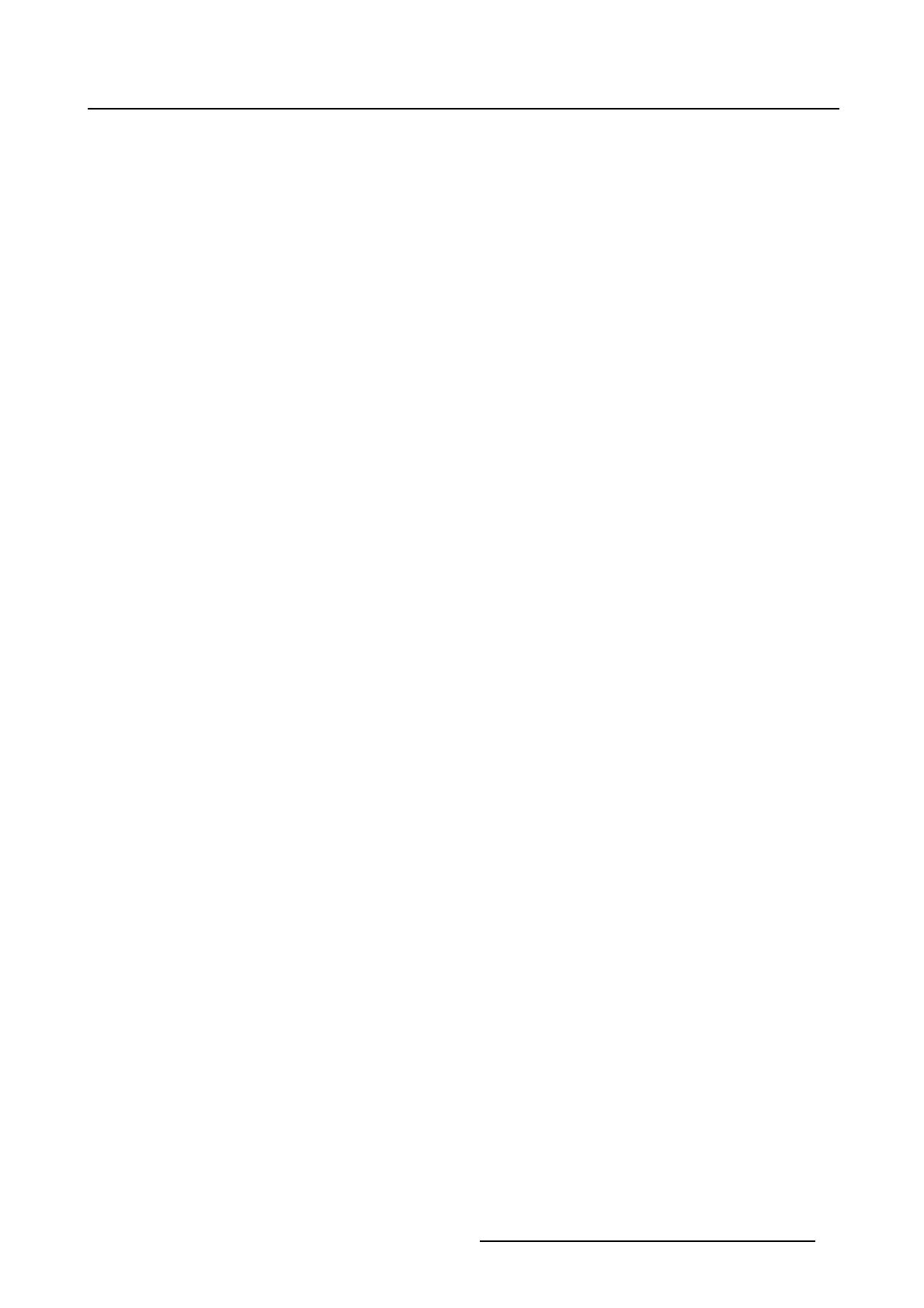
Inhoudstabel
INHOUDSTABEL
1. Welkom! ............................................................................................ 3
1.1 Over het product .............................................................................................. 3
1.2 Wat zit er in de verpakking? ................................................................................. 3
2. Onderdelen, bedieningselementen en connectoren ..................................... 5
2.1 Vooraanzicht weergeven ..................................................................................... 5
2.2 Achteraanzicht weergeven................................................................................... 6
3. Installatie van het beeldscherm .............................................................. 7
3.1 De afdekkingen verwijderen ................................................................................. 7
3.2 Hoogtemechanisme ontgrendelen .......................................................................... 8
3.3 Positie van het beeldscherm aanpassen ................................................................... 9
3.4 Signaalkabels aansluiten.....................................................................................10
3.5 De voedingskabel aansluiten ................................................................................11
3.6 Kabels plaatsen ...............................................................................................11
3.7 Afdekkingen terugzetten .....................................................................................12
3.8 Installatie van VESA-steun...................................................................................13
3.9 Voor het eerst opstarten......................................................................................14
4. Dagelijks gebruik ................................................................................. 17
4.1 Aanbevelingen voor dagelijks gebruik ......................................................................17
4.2 Toetsindicatoren...............................................................................................18
4.3 Naar stand-by schakelen.....................................................................................18
4.4 De OSD-menu’s oproepen...................................................................................19
4.5 Navigeren in de OSD-menu’s................................................................................19
5. Geavanceerde bediening ....................................................................... 21
5.1 Taal van OSD-menu ..........................................................................................21
5.2 Automatische sluitfunctie van het OSD-menu .............................................................21
5.3 Voedingstoestandindicator ...................................................................................21
5.4 Toetsindicatoren...............................................................................................22
5.5 Stroomvergrendelingsfunctie ................................................................................22
5.6 DPMS-modus..................................................................................................22
5.7 Slaapstand.....................................................................................................23
5.8 Luminescentiedoel............................................................................................23
5.9 Voorgeprogrammeerde kleurinstellingen ...................................................................24
5.10 Kleurtemperatuur..............................................................................................24
5.11 Kleurcoördinaten..............................................................................................24
5.12 Weergavemodi ................................................................................................25
5.13 Weergavefuncties.............................................................................................26
5.14 Omgevingslichtcompensatie (ALC) .........................................................................26
5.15 DICOM-statusrapport.........................................................................................27
5.16 DICOM-compliancecontrole .................................................................................28
5.17 DICOM-kalibratie..............................................................................................28
5.18 DICOM-kalibratie opnieuw instellen.........................................................................28
5.19 Drempelwaarde voor DICOM-fouten........................................................................29
5.20 Leeszalen ......................................................................................................29
5.21 Continue ALC..................................................................................................30
5.22 Beeldschaling..................................................................................................30
5.23 Selectiemodi voor beeldbronnen ............................................................................30
5.24 Video-ingangssignalen .......................................................................................31
5.25 Grijstintconversiemodi ........................................................................................32
5.26 EDID-formaat..................................................................................................33
5.27 EDID-timings ..................................................................................................33
5.28 Beeldscherminfo ..............................................................................................33
5.29 Schermstatus..................................................................................................34
K5902056 CORONIS FUSION 4MP / 6MP 27/11/2017
1